この記事ではOBS Studioにインストールしたプラグインの削除・アンインストール方法を紹介します
不必要になったり、インストールによって不具合が生じた場合に対応できるようにしたいですね
目次
プラグインのアンインストール方法
アンインストーラがある場合
インストールしたプラグインによっては簡単にプラグインをアンインストールできるアンインストーラが用意されているものもあります
その場合はWindowsのスタートメニューからアンインストールしたいプラグイン名をクリックしてアンインストーラをクリックします
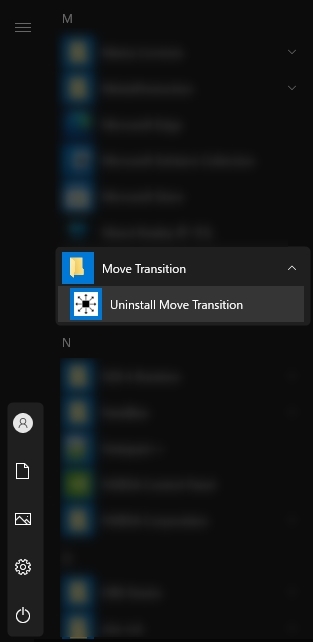
アンインストーラがない場合
アンインストーラがない場合はOBS Studioのインストールフォルダのファイルを直接削除してプラグインをアンインストールします
OBS Studioのインストールフォルダ(例:C:\Program Files\obs-studio)のobs-pluginsフォルダ内、自分の使用するOBS Studioのバージョンのフォルダを開きます
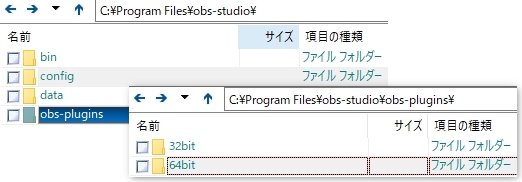
アンインストールしたいプラグイン名のdll、pdb(ある場合)ファイルを削除します
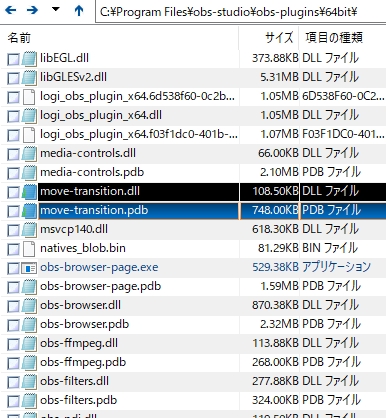
これでOBS Studioのプラグインのアンインストールは完了です
気になる場合は
dataフォルダ(例:C:\Program Files\obs-studio\data\obs-plugins\)にはプラグインの言語ファイルなどを含むフォルダがあります
上記dllを削除するだけでプラグインはOBS Studioでロードされることはなくなりますが、気になる場合は削除してもよいでしょう
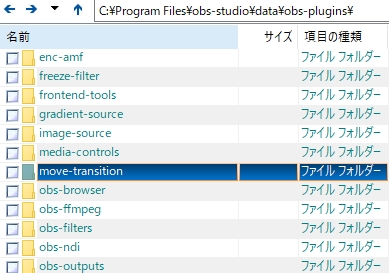
おわりに
OBS Studioへのプラグインのインストールは以下の記事を参照ください
OBS Studioの便利なプラグインまとめはこちらです


コメント
コメント一覧 (1件)
こちらを参考に、無事不要なものをアンインストールできました!
わかりやすいご説明ありがとうございます。